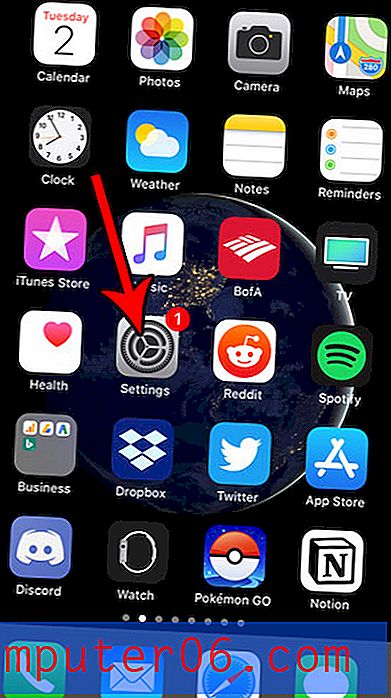Как да спрем синхронизирането на данни от браузъра Chrome на iPhone 6
Уеб браузърите на iPhone стават все по-лесни и лесни за използване и много уебсайтове имат оптимизирани за мобилни версии на своя сайт, които са проектирани да бъдат четени на по-малки екрани. Това доведе до увеличаване на мобилното сърфиране в Интернет, така че е удобно да можете да синхронизирате браузъра Chrome на вашия iPhone с браузърите Chrome на вашите компютри и други устройства.
Но по-късно можете да решите, че не ви харесва възможността за синхронизиране на данни между вашите инсталации на Chrome и че бихте предпочели да го изключите. Нашето ръководство по-долу ще ви покаже как да деактивирате синхронизирането на Chrome на вашия iPhone.
Изключване на синхронизирането на данни за Chrome в iOS 9
Стъпките в тази статия бяха извършени на iPhone 6 Plus, в iOS 9.2. След като завършите стъпките в ръководството по-долу, историята и данните от браузъра Chrome на вашия iPhone вече няма да се синхронизират с данните за други случаи на Chrome, които използвате на други компютри и устройства.
Ето как да изключите синхронизирането на данни в Chrome на iPhone 6 в iOS 9 -
- Отворете браузъра Chrome .
- Докоснете бутона за меню в горния десен ъгъл на екрана.
- Изберете опцията Настройки .
- Докоснете бутона в горната част на екрана с вашето име и имейл адрес.
- Изберете акаунта с опцията Sync is On, показана под него.
- Докоснете бутона вдясно от Sync, за да го изключите.
Тези стъпки се повтарят по-долу с изображения -
Стъпка 1: Отворете Chrome .

Стъпка 2: Докоснете иконата на менюто в горния десен ъгъл на екрана. Това е иконата с трите точки на нея.
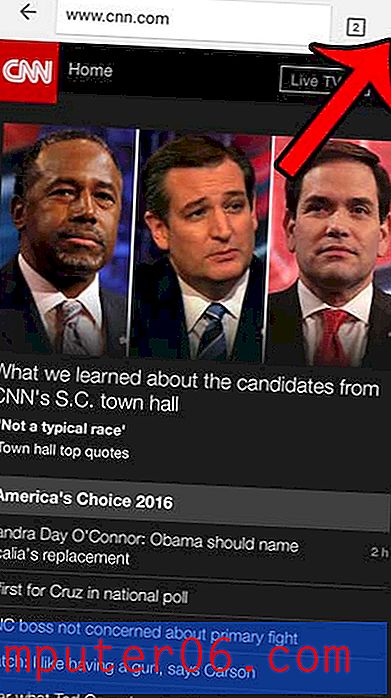
Стъпка 3: Изберете опцията Настройки .
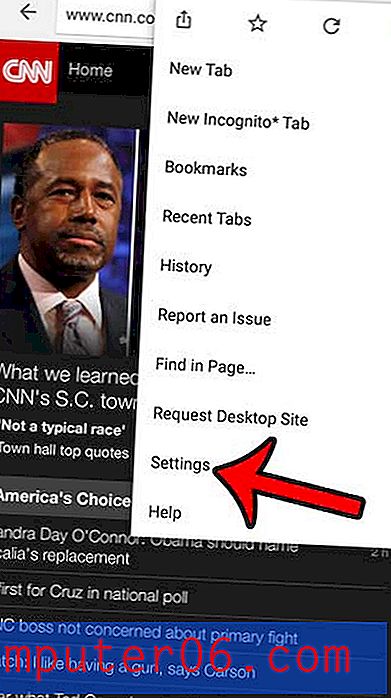
Стъпка 4: Докоснете бутона в горната част на екрана, който показва вашето име и имейл адрес.
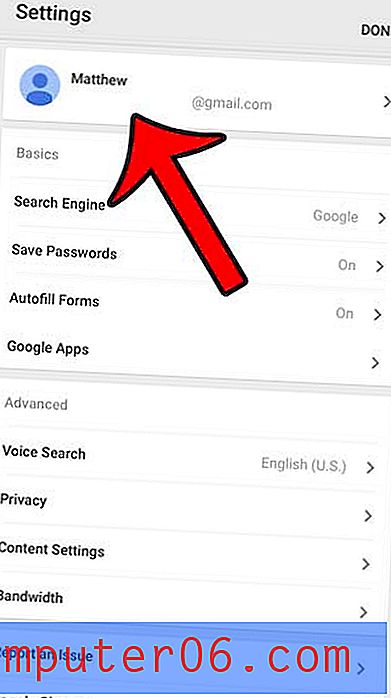
Стъпка 5: Докоснете акаунта, който включва синхронизирането, е включен .
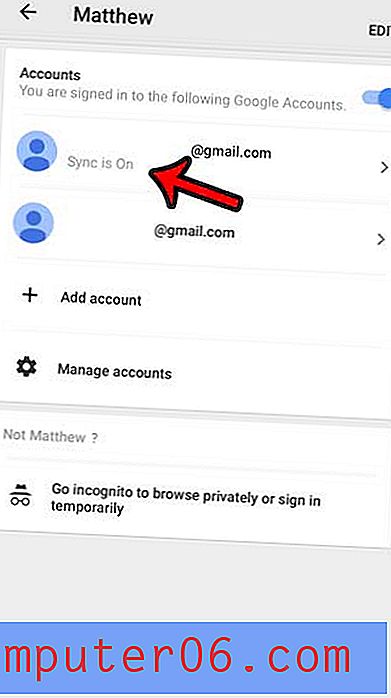
Стъпка 6: Докоснете бутона вдясно от Sync, за да изключите тази функция.
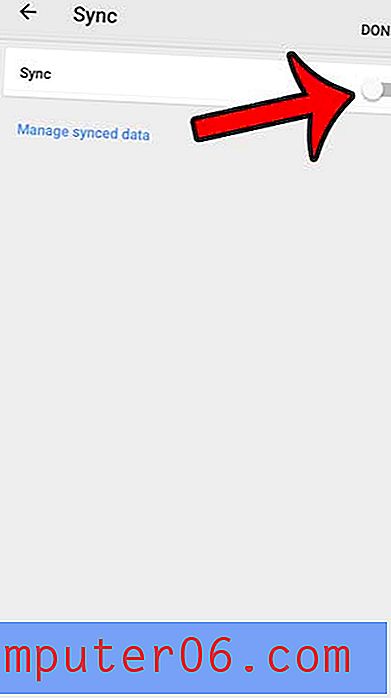
Сега, ако изтриете историята в Chrome на вашия iPhone, тя вече няма да изтрие историята и в други браузъри на Chrome. Научете как да изтриете историята в браузъра iPhone Chrome и премахнете списъка с уеб страници, които сте посетили в браузъра.